Fördjupade utrymmen i Viktig information för Teams
Viktig information om de uppslukande utrymmena i Microsoft Teams på PC & Quest 2
Version 5.2415.XX (15 oktober 2024)
Vi har inaktuella inaktuella utrymmen i Teams kanalmöten, så kunderna kommer inte att ha visningsalternativet "Fördjupat utrymme (3D)" i den kontexten. Du kan fortfarande ansluta till ett uppslukande utrymme i Teams genom att schemalägga ett möte via Teams eller Outlook, samt starta ett möte med hjälp av "Möt nu".
Version 5.1414.XX (30 september 2024)
Funktioner under utveckling
Vi har släppt en ny sida för att täcka funktioner under utveckling som vi distribuerar som kunder kan se.
Krav på nätverksbandbredd
Vi har släppt kraven på nätverksbandbredd för olika Mesh-händelsescenarier.
Begränsningar och specifikationer för uppslukande blanksteg
Vi har släppt en sida som beskriver begränsningarna och specifikationerna för uppslukande utrymmen i Teams, inklusive det maximala antalet deltagare i Mesh-händelsescenarier, maximal varaktighet för händelser med mera.
Krav på nätverksbandbredd för uppslukande utrymmen
Vi har släppt kraven på nätverksbandbredd för olika scenarier med avancerad upplevelse.
Förenklade krav för brandväggskonfiguration
Vi har slutfört distributionen för att förenkla brandväggskonfigurationskraven för uppslukande utrymmen i Teams. Som en del av detta behöver du inte längre tillåta trafik till IP-adresser i tjänsttaggen "AzureCloud". Mer information om de uppdaterade kraven för brandväggskonfiguration finns i Hantera Mesh-appen i Microsoft Teams.
Observera att det finns några utestående kända problem för ljud som är ett resultat av våra förenklade brandväggskrav.
Mer information finns i brandväggskrav för Microsoft Mesh och uppslukande utrymmen i Teams.
Version 5.2412.XX (03 september 2024)
Ett problem har åtgärdats där anpassning av en avatar under ett möte ibland kan leda till att avataren inte återges korrekt (skuggor skulle vara för starka).
Åtgärdade ett problem där avatarer kunde bli osynliga om fler än sex deltagare gick med i ett fördjupande möte.
Åtgärdade ett problem där vissa avatarer endast delvis skulle återges (t.ex. att torso skulle vara osynlig) under en händelse efter teleportering.
Version 5.2411.XX (20 augusti 2024)
Mesh-deltagare kommer att se reaktionsanimationer från Teams 2D-deltagare överlagrade på lämplig panel i webbkameragalleriet i det uppslukande utrymmet.
Lägga till stöd för flera tangentbord i Mesh, vilket möjliggör tangentbordsinteraktion för miljontals människor som använder språk som hindi, arabiska, franska (Azerty-format) ryska, thailändska, kazakiska, bulgariska, Dvorak och Colemak.
Flera hjälpmedelsförbättringar, inklusive fokusindikator för högkontrast, meddelanden för skärmläsare, zoomning av knappbeskrivningar och inställningar för högkontrastgrön skärm.
Version 5.2410.XX (5 augusti 2024)
Version 5.2409.XX (23 juli 2024)
Avatar reaktioner
Är du redo att dansa i Mesh? Få groovy med Avatar Reaktioner!
Vi är glada över att kunna presentera lanseringen av Avatar Reactions for Mesh uppslukande upplevelser! Förutom de vanliga emojibaserade reaktionerna kan du nu reagera med ett bredare utbud av Avatar-reaktioner, vilket gör avatarinteraktioner mer dynamiska, personliga och roliga!
Viktiga funktioner:
Uttrycksfulla animationer: Avatarer kan nu utföra en bredare mängd reaktioner, inklusive dans, firande och mer.
Realtidsreaktioner: Reaktioner utförs i realtid, vilket förbättrar livligheten för virtuella möten och interaktioner.
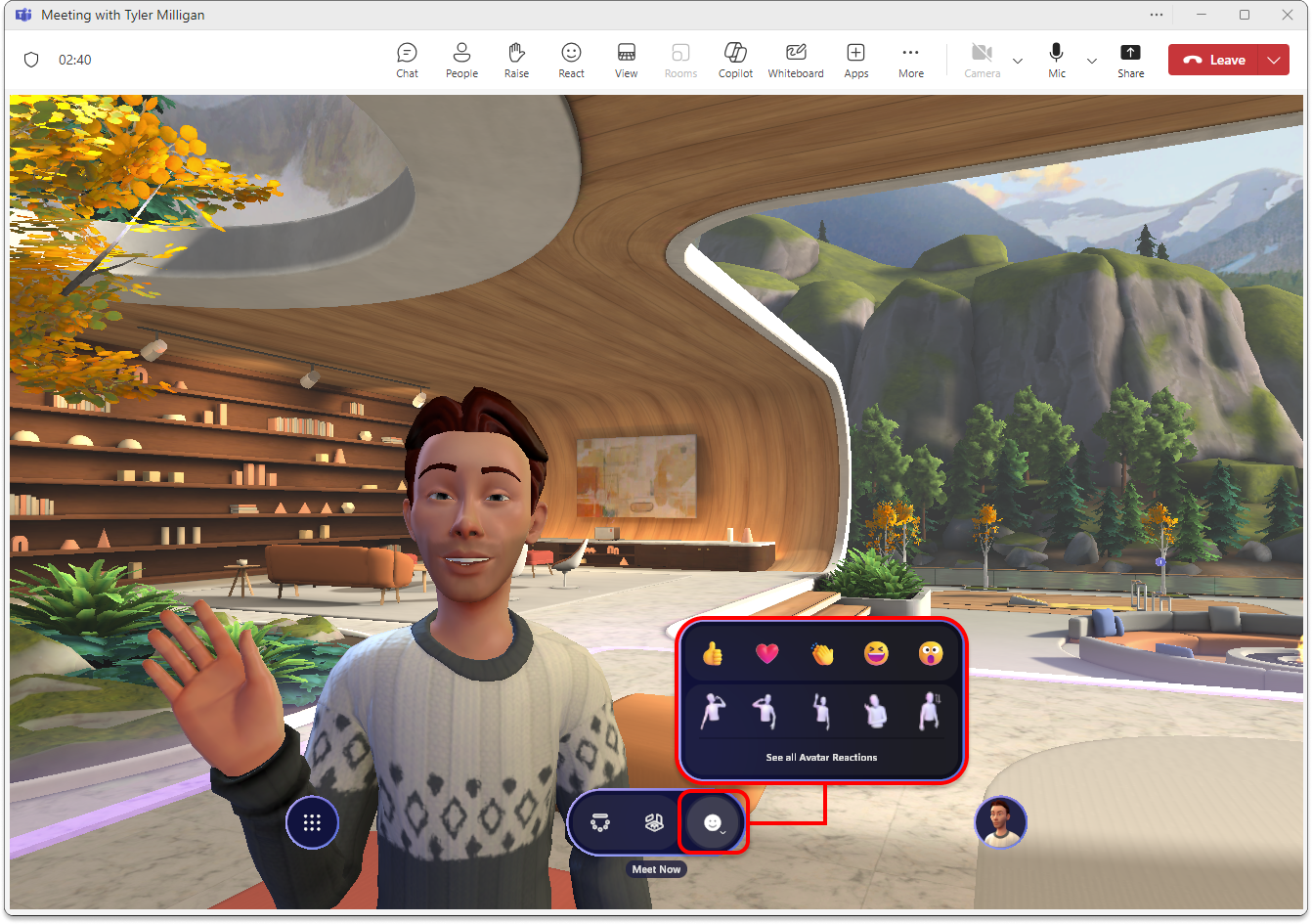
Förutom standard avatar reaktioner, kan du hitta en hel del andra reaktioner sorterade i sju kategorier, inklusive en kategori för ASL tecken.
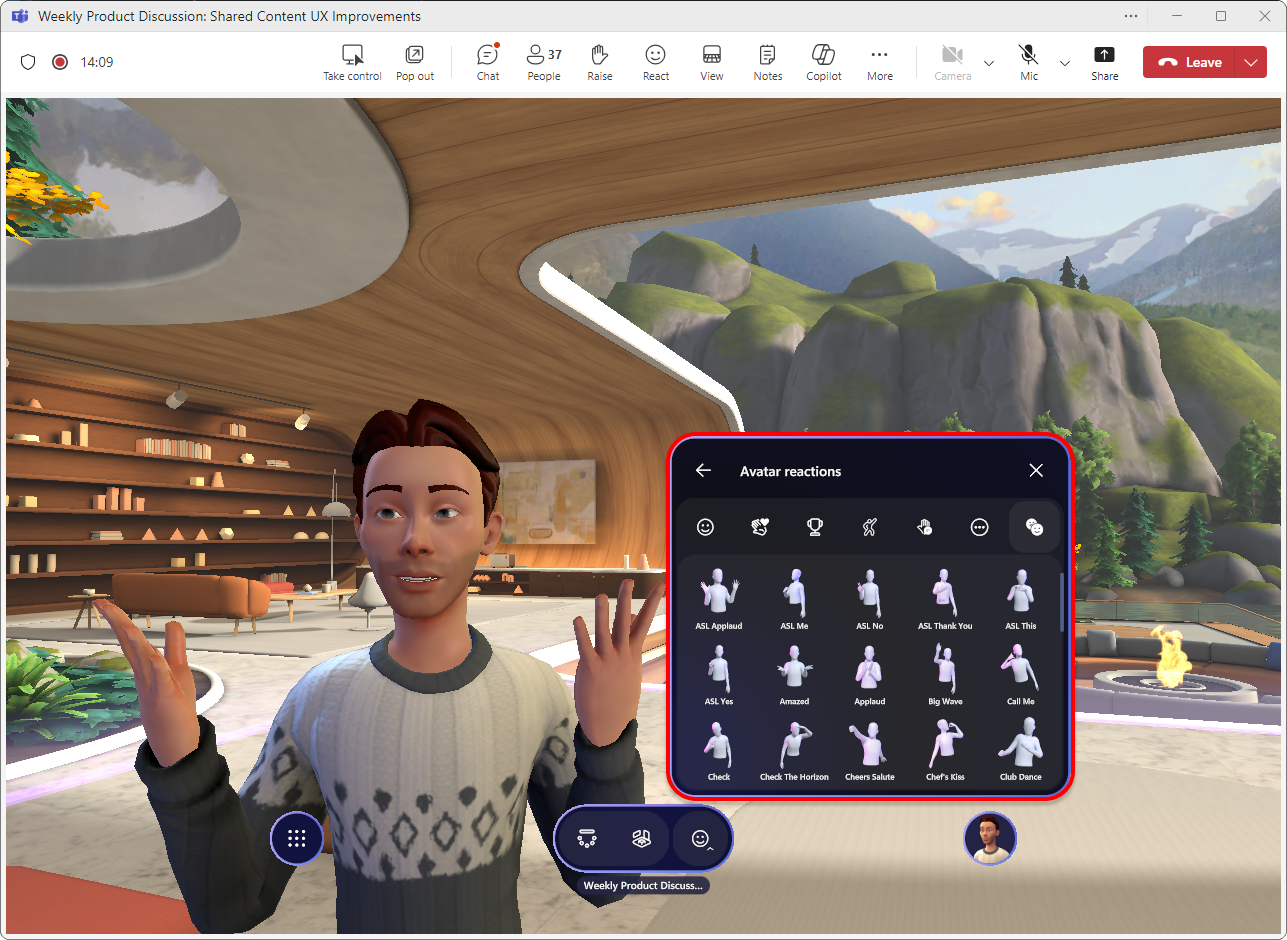
Nya inläsningsskärmar
- Uppdaterade bilder och text när du ansluter till ett uppslukande utrymme i Teams.
Personlig gräns
Avatarer har nu en personlig gräns som hindrar andra avatarer från att gå, stå och teleportera för nära din avatar.
Om du är mitt i en folkmassa kan du nu också teleportering genom andra avatarer för att flytta bort från publiken.
Version 5.2408.XX (01 juli 2024)
Uppslukande blanksteg som är tillgängliga på Mac
Från och med den 8 juli 2024 är alternativet Visa>uppslukande utrymme (3D) tillgängligt i Teams desktop för Mac, vilket tar bort kravet på att vara en del av förhandsversionen av Teams för att få åtkomst till uppslukande utrymmen på Mac.
Lösta problem
- Ett problem har åtgärdats där det inte gick att ändra miljöinställningarna i ett Teams-möte i en kanal. (17706)
Version 5.2406.0 (23 maj 2024)
För återkommande användare hoppas föranslutningsskärmen med avatarval och anpassning över för att göra upplevelsen av att ansluta till det uppslukande utrymmet snabbare. Den andra föranslutningsskärmen efter avatarvals- och anpassningsskärmen togs också bort för nya och återkommande användare.
Om en användare avvisar användarvillkoren finns det nu möjlighet att gå tillbaka till Teams-mötet.
Version 5.2405.0 (13 maj 2024)
Mer professionella garderob stilar kommer till Avatar builder. Anpassa din avatar för att se alla nya och uppdaterade ser tillgängliga för att fräscha upp din avatar för ditt nästa möte.

Uppslukande utrymmen i Teams stöds nu på Mac-enheter för kunder i teams program för offentlig förhandsversion i ringar 0, 1, 1,5, 2 och 3.
Lakehouse-isbrytareaktiviteten lokaliseras till 41 språk.
Namn på placeringslayouter översätts nu till 41 språk i Oasis uppslukande miljö.
Alla standardmiljöer har sitt namn och sin beskrivning lokaliserade till 41 språk.
Version 5.2403.0 (18 april 2024)
Nyheter
Lösta produktproblem
I högkontrastläge försvinner inte beskrivningarna för Ämnen. (28695)
När du läser in ett uppslukande möte på Quest kan skärmen bli svart och ta längre tid än förväntat, vilket gör att användarna blir förvirrade och hör andra användare innan de kommer in i utrymmet. Problemet har åtgärdats. (32893)
Version 5.2401.0 (20 februari 2024)
Nyheter
Standardinställningar för mikrofon/högtalare: När du går till det uppslukande utrymmet synkroniseras Mesh nu med teams val av ljudenhet, vilket löser den tidigare potentiella feljusteringen med systemets standardval för ljudenheter.
Isbrytareaktivitet med sfärer lokaliseras (översätts) till över 20 olika språk.
Administratörer kan nu aktivera uppslukande utrymmen för användare som använder tjänstplaner, i stället för den tidigare metoden för att använda OCPS. Mer information finns i Mesh-konfigurationen för administratörer .
Version 5.2315.0
Nyheter
- Möteszonen kallas nu teams skärmresursområde. Mer information finns i dokumentationen om uppslukande utrymmen om rumsligt ljud i Microsoft Teams-möten.
Lösta produktproblem
Följande produktproblem har åtgärdats för den här versionen:
Nycklar för att släppa interaktionsbara objekt, som marshmallow-pinnar i Lake House, är mellanmusknappen (rullningshjulet) och blankstegslisten. Detta kommuniceras via ett kort popup-fönster som användarna kanske förbiser.
Om du trycker på Mesh-knappar + returknappen på knappsatsen blir det ingen åtgärd. Samma Retur-tangent på huvudtangentbordet väljer knappen och kör den associerade åtgärden. (26462)
Om en användare avböjer att ge Mesh åtkomst till sin mikrofon vid den första starten i uppslukande utrymmen, kommer de att stängas av helt utan ytterligare meddelanden.
Lösning: Om detta inträffar måste du först växla till den nya Teams-klienten och sedan prova något av följande:
gå till dina Teams-inställningar –> Appbehörigheter. Välj Mesh-appen och växla mediebehörigheter på.
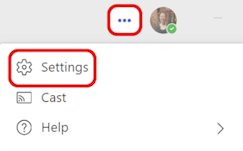
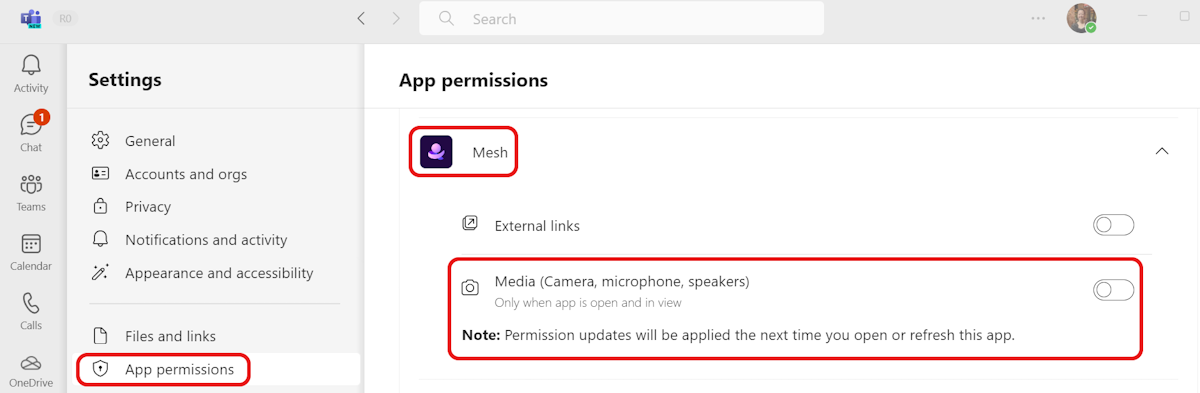
- eller rensa Teams-cachen.
När du klickar på den fördjupade vyn i Teams kan användaren inte komma in i det uppslukande utrymmet och får ett fel i stället. (29271)
I den nya Teams-klienten visas en feldialogruta när presentatören ändrar delat innehåll: "Det går inte att visa innehåll". (22587)
I den nya Teams-klienten kraschar Teams genom att gå från uppslukande vy tillbaka till Teams-galleriet och sedan tillbaka till uppslukande utrymme för andra gången. (22854)
När du trycker på den högra musknappen i visningsporten och släpper den utanför visningsporten fortsätter den tangentbordsknapp som trycktes ned vid tidpunkten för utgivningen att utlösas så snart användaren kommer in i det uppslukande utrymmet igen. Därför kan användaren gå eller rotera (och eventuellt göra andra saker) även när det är oavsiktligt. För att lösa problemet måste användaren utlösa samma knapp igen. (27944)
Version 5.2314.0
Lösta produktproblem
Åtgärdat: På Quest visas två olika mikrofoner och båda heter Quest. Den andra kommer inte att spela in ljud och inget fel visas. (20795)
Dialogrutan Förinställd visar nu en miniatyrbild av händelsen. (20071)
När du försöker kasta ett objekt genom att klicka på objektet visas inte längre markören. (25542)
På sidan Mötesinformation för Teams justeras händelsedatum och tider enligt nu med mesh-händelselistan för att ta hänsyn till händelser hela dagen eller flera dagar. (28309)
Händelsetider hela dagen konverteras inte längre till lokala tidszoner. (26665)
Platser i de uppslukande utrymmena visas inte längre som blå och tillgängliga även när det finns en annan användare som sitter på den. (21535)
När du ansluter till ett Teams-möte ser användare på Quest inte längre en skärmdelning i stället för standardbakgrundsväggen i Lakehouse-miljön. (27425)
I inställningsdialogrutorna visas nu det aktuella valda tillståndet för många inställningar. (17308)
På Quest: Mesh-användargränssnittet låss inte längre med användarens huvudvy. När du vrider på huvudet förblir Mesh-användargränssnittet nu stillastående. (13061)
På Quest kommer du inte längre att kopplas från ett möte när du tar bort ditt headset. (25764)
Åtgärdat problemet: På PC och Quest kraschar Mesh när du försöker ta bort objekt i miljöredigeraren när det körs. (28903)
Version 5.2313.0
Nyheter
Nya interaktioner för utrustningsbara objekt i Bean Bag Toss och Marshmallow sociala spel och aktiviteter.
För Bean Bag Toss på PC (i Teams)
Vänster musklick på bönpåsen för att hämta den (samma beteende som tidigare).
När du klickar på en bönpåse går du in i målläge:
Du kan flytta musmarkören runt för att sikta där du vill kasta.
Om du vill släppa bönpåsen klickar du på Blanksteg på tangentbordet.
Vänster musklick för att kasta bönpåsen.
För Marshmallow Roasting på PC (i Teams)
Vänster musklick på marshmallow-pinnen för att hämta den (samma beteende som tidigare)
För att rosta marshmallowen går du helt enkelt upp till eldhålan så att marshmallowen är över elden.
Kommentar
Det krävs inte längre att vänster musklick för att utöka marshmallow i elden.
Om du vill släppa marshmallow klickar du på Blanksteg på tangentbordet